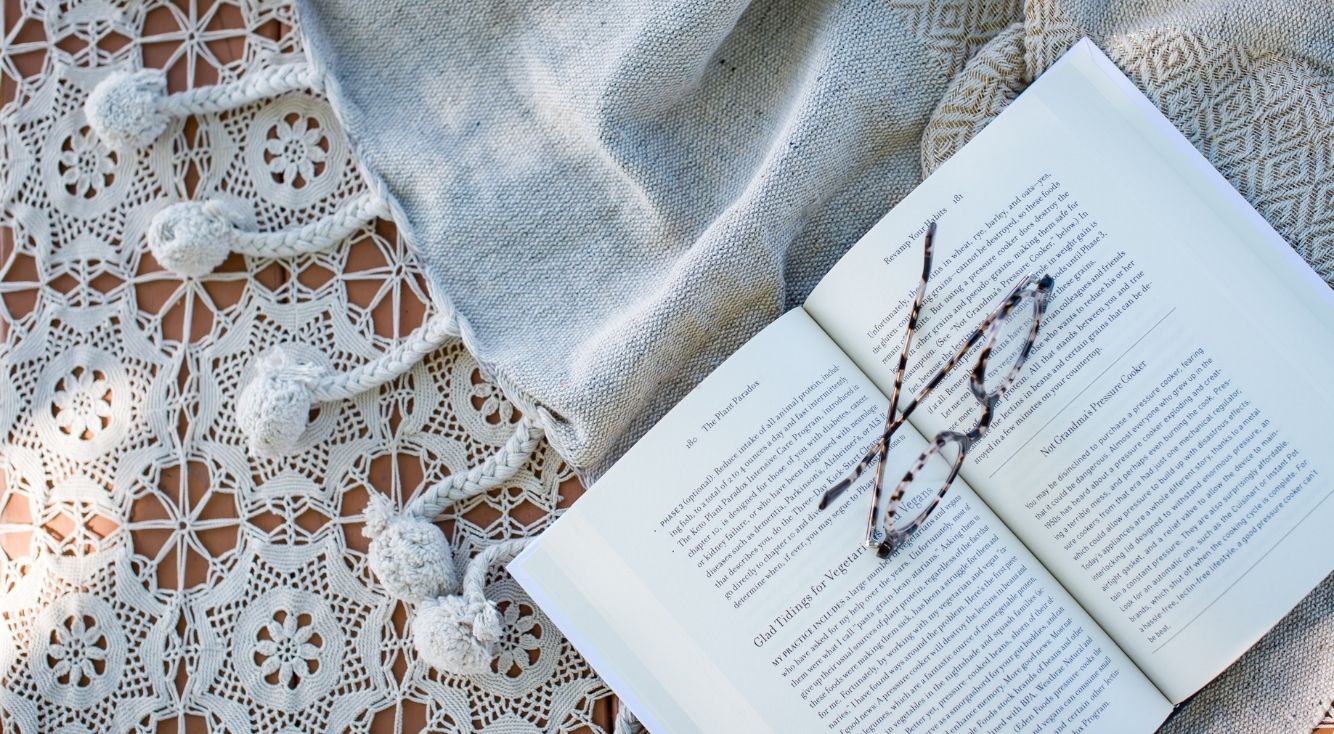
【Gmail】メールを自動返信する方法!ビジネスに有効活用しよう
プライベートだけでなくビジネスなどでGmailを利用していると、長期の休みぐらいメールチェックをお休みして自動返信できたら便利だなと感じる方も多いのではないでしょうか?
またインターネットが繋がりにくい場所に出かけたときも、自動返信できれば「返事ができないから相手に良くない印象を与えてしまうのでは…」という心配が減りますよね。
そこで今回は、メールを自動返信する方法を解説していきます。案外簡単にできるので、メールの返信業務にうんざりしている人も参考にしてみてください。業務が効率的に行えるようになり、働き方の改善にもつながります。
Contents[OPEN]
【Gmail】メールの自動返信機能って知ってる?
そもそもメールの自動返信機能とは何か解説していきます。
よくある質問に定型文を自動返信!
自動返信機能とは、あらかじめ決めた文章をメールで返信する機能のことです。代表的な自動返信機能で送信されたメールは、会員登録や商品購入の際に手続きが完了したと知らせる内容です。
会員登録をした人や商品購入をしたとき、手続きが正しく処理されているか不安に感じる顧客も少なくありません。しかし、手続きが完了したという内容のメールを毎回手動で返信するとなると手間がかかります。
そのような時にメールの自動返信機能を使えば、自動的に顧客にメールが返信できて手間なく満足度を上げることが可能です。
不在通知の送信設定もできる
メールの自動返信機能は、他にも不在通知の設定に利用できます。長期休暇で会社のGmailを確認できないときは、不在期間や別の担当者の連絡先を書いたメールを自動返信することで取引先に迷惑をかけずに済むでしょう。
長期出張で別の仕事に携わる場合も、不在通知の送信設定をしていれば安心です。メールの自動返信機能する方法を知っていれば、効率的にビジネスを進められます。
仕事柄取引先とメールでのやり取りが多い方や個人で仕事をしているという方は、メールの自動返信を利用して休みの間は仕事の心配をしなくて済むように設定できると便利です。
【Gmail】メールを自動返信する方法は2種類!
自動返信をする方法は、大きく分けて2種類あります。
フィルタによる自動返信メール機能を使う
まずは、フィルタを使う方法です。フィルタを使った自動返信は、問い合わせへの返信や会員登録の完了の旨を伝える内容を自動でお知らせしたい時に使えます。
資料請求や会社説明会などよくある問い合わせに合わせてテンプレートを事前に作っておけば、何度でも繰り返し利用できて便利です。さらに自動返信を応用して使えば、テクニカルサポートメールを担当者に送信し、確認メールを顧客に送信することもできます。
顧客に不安を与えることなく適切に対処できるため、フィルタの設定は覚えておくと役立つ知識です。